アバスト ドライバ アップデーターをダウンロードしてインストールするには、次の簡単な手順をお試しください
- アバスト ドライバ アップデーターは、破損したドライバーや古いドライバーをスキャンし、更新して PC の問題を軽減または防止するための PC パフォーマンス ツールです。
- 無制限のアップデータ パッケージを利用するには、ソフトウェアのサブスクリプションを購入する必要があります。
- インストール後にアバスト ドライバ アップデーターが正しく動作しない場合は、PC 上の他のセキュリティ ソフトウェアを確認して削除する必要があります。
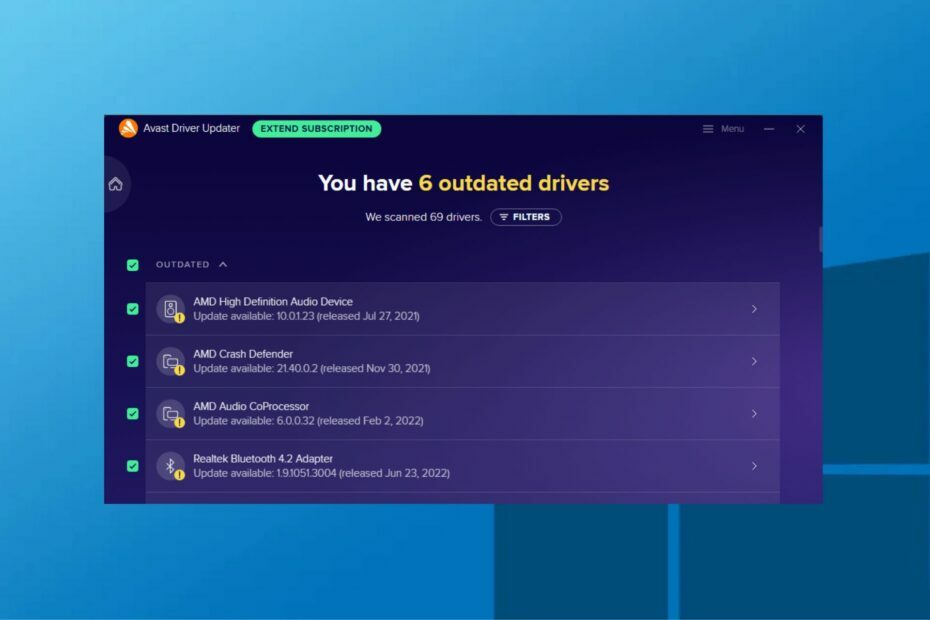
バツダウンロードファイルをクリックしてインストール
このソフトウェアはドライバーを稼働させ続けるため、一般的なコンピューター エラーやハードウェア障害からユーザーを保護します。 3 つの簡単な手順で、今すぐすべてのドライバーを確認してください。
- DriverFix をダウンロード (確認済みのダウンロード ファイル)。
- クリック スキャン開始 問題のあるすべてのドライバーを検索します。
- クリック ドライバーの更新 新しいバージョンを取得し、システムの誤動作を回避します。
- DriverFix はによってダウンロードされました 0 今月の読者。
アバスト ドライバ アップデーターは、PC に存在しない、古い、破損した、または古いドライバーを検出するのに役立つデバイス管理ツールです。
また、プリンター、スキャナー、その他のデバイスなどの接続されたデバイスとスムーズに動作するように修正します。 おすすめメニューもご用意しております 最高の Windows 11 ドライバー アップデーター.
アバスト ドライバ アップデーターは無料で使用できますか?
アバスト ドライバ アップデーターは、使用するにはサブスクリプションが必要な有料製品です。 ただし、新規ユーザーは期間限定ですべてのソフトウェア機能を無料で試用できます。
無料試用期間が終了すると、ソフトウェア機能を使用するにはサブスクリプションの料金を支払う必要があります。
アバスト ドライバ アップデーターをダウンロードしてインストールするにはどうすればよいですか?
1. セットアップファイルを使用する
- アバスト ドライバ アップデーター セットアップ ファイルをダウンロードする をクリックして、ファイルを PC に保存する場所を選択します (デフォルトでは、ダウンロードしたファイルは ダウンロード フォルダ)。
- ダウンロード後、右クリックで 設定 ファイルして選択 管理者として実行.
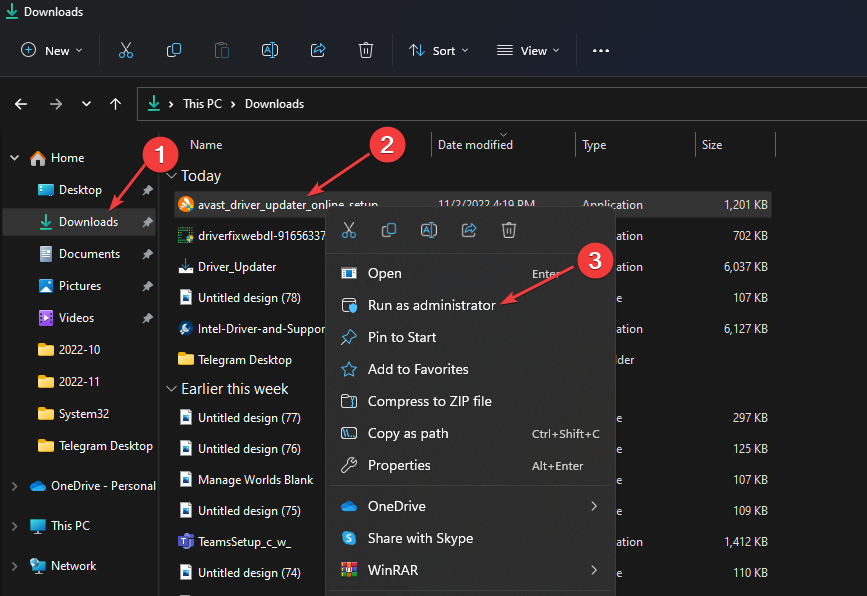
- クリック はい あなたが見るとき ユーザーコントロール 許可を求めるダイアログ ボックス。
- デフォルトのセットアップ言語を変更したい場合は、 英語 画面の右上隅にある をクリックして、優先する言語を選択します。
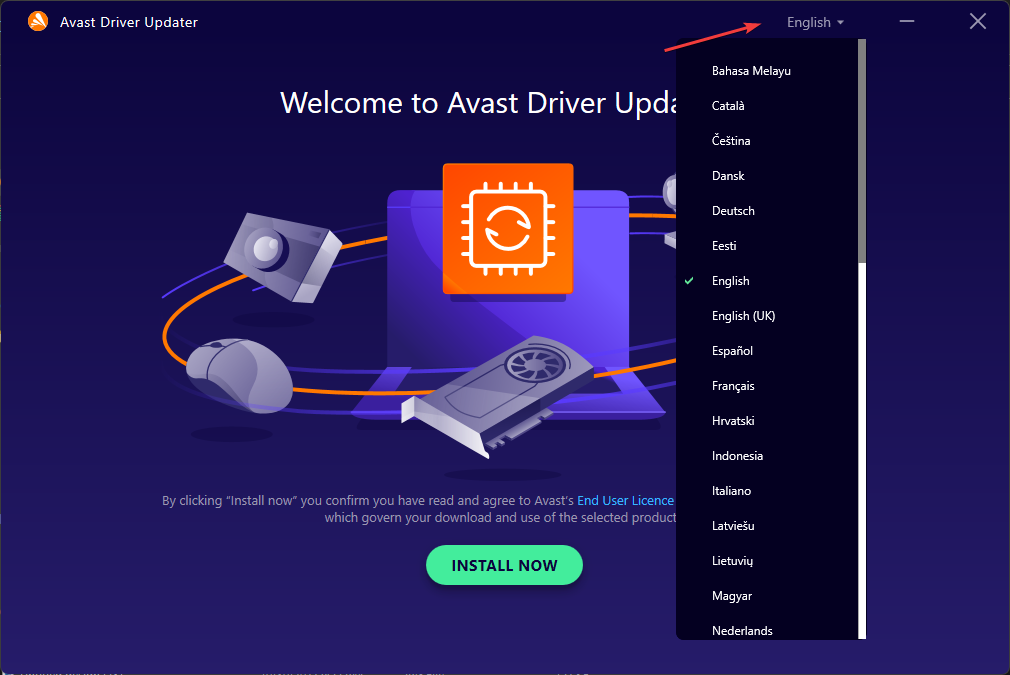
- 次に、 今すぐインストール そして待つ アバスト インストール マネージャー 完了します。
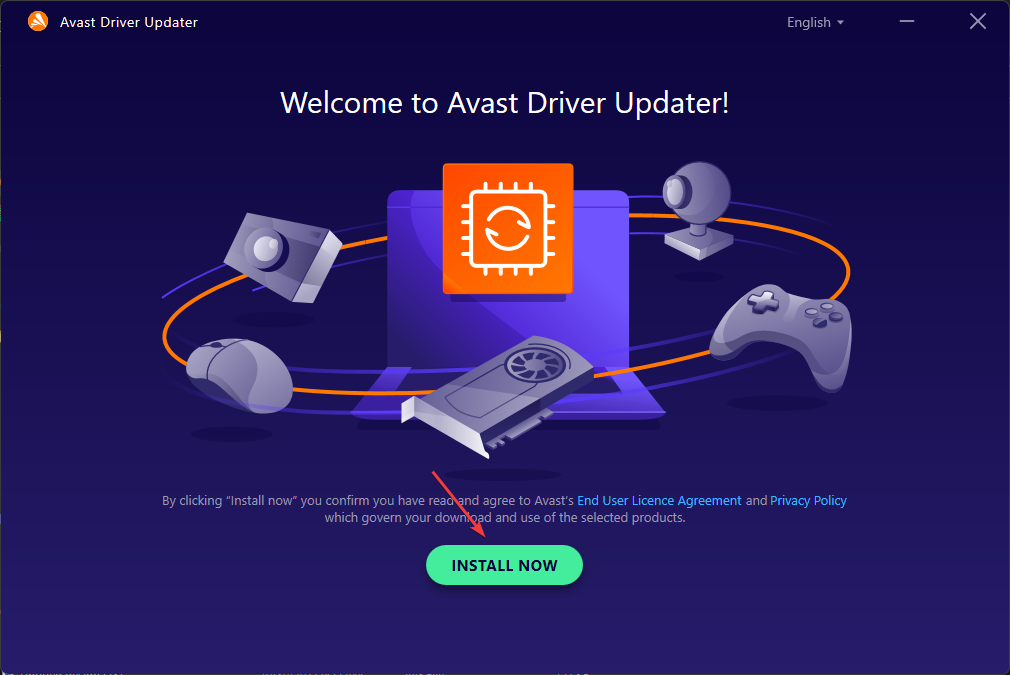
- 次に、をクリックして、ソフトウェアがデバイスをスキャンできるようにします ドライバーをスキャンします。
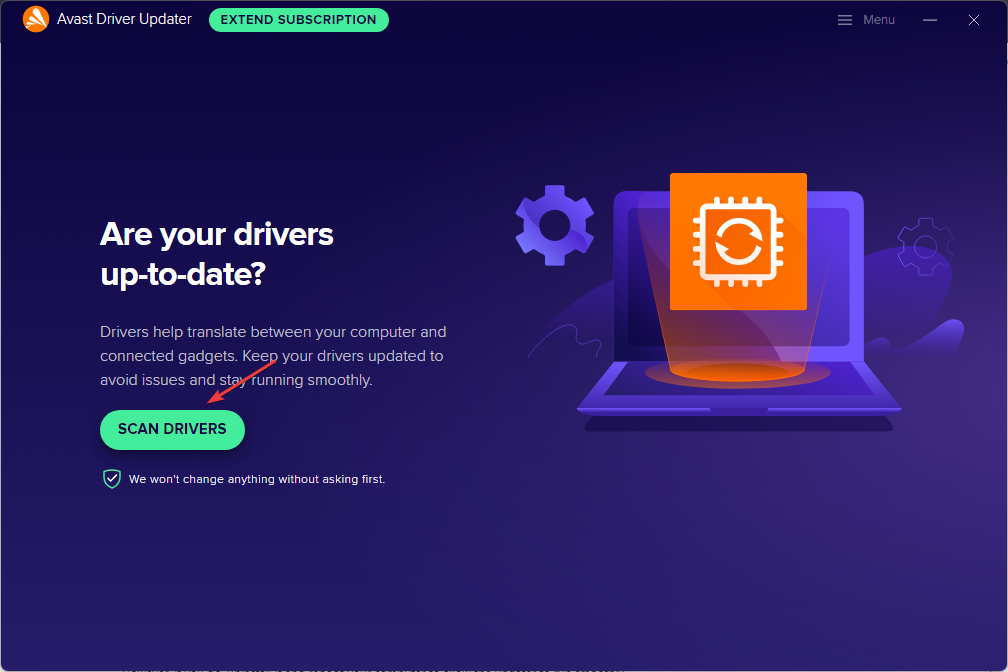
- 古いドライバーが検出された場合は、 すべて更新 ドライバーを更新します。
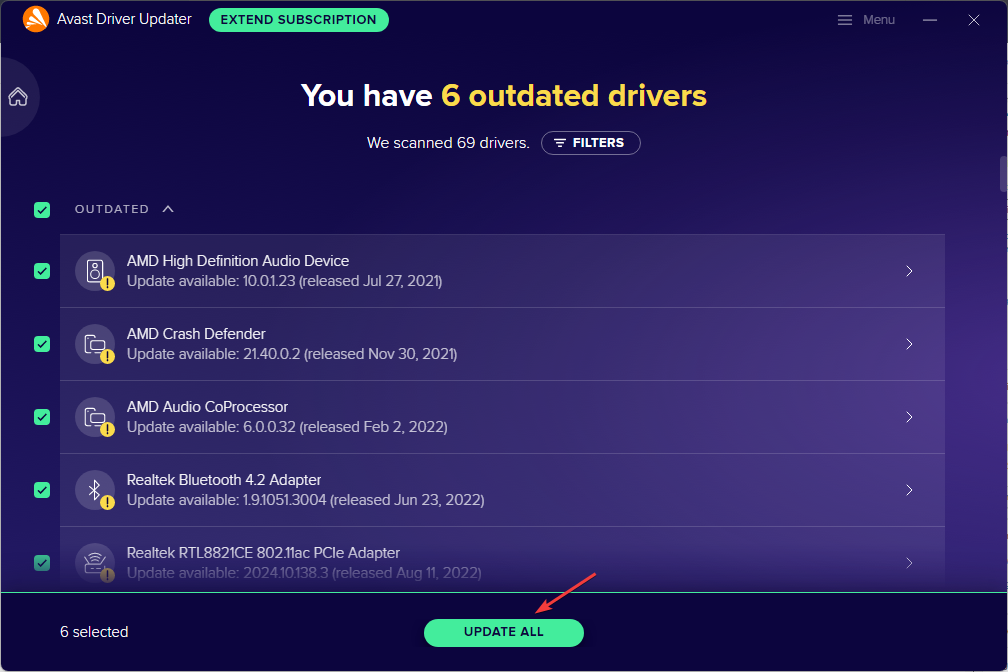
- 次に、選択します すべての機能のロックを解除.
- 適切なオプションを選択し、 OK.
- これですべての設定が完了しました。
上記の手順に従うと、アバスト アップデーターが PC にインストールされ、無料試用モードで動作します。
- Intel HD グラフィックス 4600 ドライバー: ダウンロードと更新の方法
- amdacpbus.sys: このブルー スクリーン エラーを修正する方法
- 簡単な手順で CPU の電圧を下げる方法
をクリックしてサブスクリプションを購入することもできます。 サブスクリプションを延長する 画面上の指示に従います。
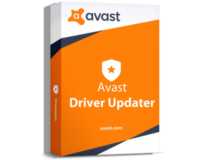
アバスト ドライバ アップデーター
この素晴らしいツールを使用して、すべての古いドライバーを安全に更新します。
ドライバ アップデータをインストールする前に、コンピュータで他のセキュリティ ソフトウェアが実行されていないことを確認してください。 アップデーターが動作しなくなる場合があります。
ただし、そうする場合は、アンインストールしてコンピューターを再起動し、アップデーターがスムーズに実行されるようにしてください。
もしあなたの アバスト ドライバ アップデーターが機能しない インストール後、クイックガイドで修正方法を確認できます。
結論として、質問や提案がある場合は、以下のコメント セクションを使用することを躊躇しないでください。
まだ問題がありますか? このツールでそれらを修正します。
スポンサー
上記のアドバイスを行っても問題が解決しない場合は、お使いの PC でさらに深刻な Windows の問題が発生している可能性があります。 お勧めします この PC 修復ツールをダウンロードする (TrustPilot.com で Great と評価されています) を使用して、簡単に対処できます。 インストール後、単に スキャン開始 ボタンを押してから 全て直す。


